Kõik, mida peate teadma Explorer.exe kohta (09.16.25)
Üks levinumaid viise, kuidas pahavara tuvastamist takistab, on seaduslik protsess. Kui pahavara on süsteemi sattunud, varjab ta end ühe süsteemiprotsessina, et see saaks töötada taustal ja vältida tuvastamist. Explorer.exe on üks levinumaid protsesse, mida pahavaraüksused maskeerivad.
Mõned kasutajad, eriti need, kes pole Windowsi süsteemiprotsessidega kursis, kardavad hõlpsalt, kui näevad, et protsessor explorer.exe töötab taust isegi siis, kui ühtegi programmi pole avatud. Nad peavad seda kohe ohuks ja proovivad protsessi kohe lõpetada. Kuid see võib teie arvutisse tekitada rohkem probleeme, eriti kui protsess on õigustatud.
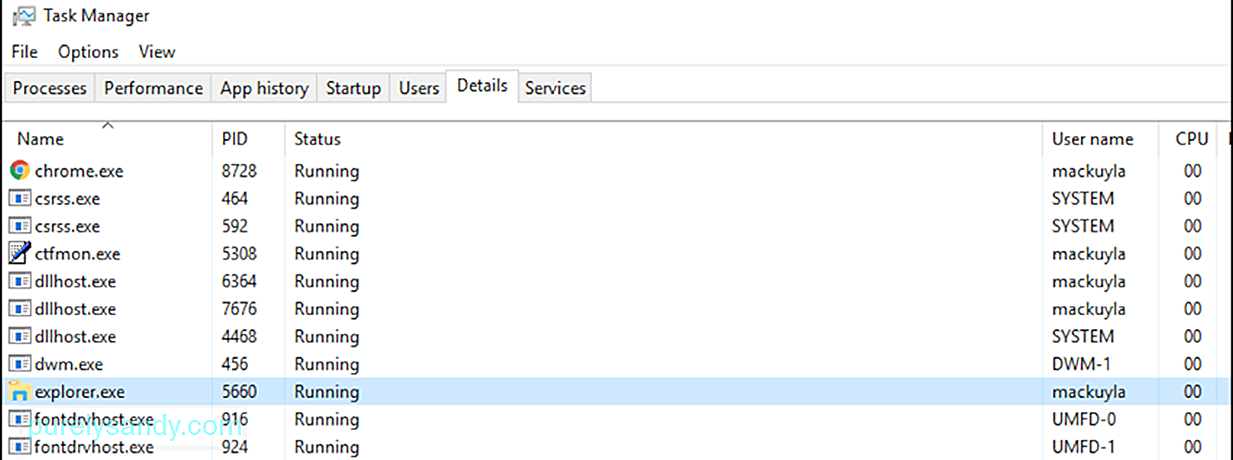
Selles juhendis selgitatakse, mis on explorer.exe protsess, kui seda peetakse viirus, kuidas protsessi turvaliselt peatada ja kuidas lahendada explorer.exe-ga seotud probleeme.
Pro näpunäide: skannige arvutit jõudlusprobleemide, rämpsfailide, kahjulike rakenduste ja turvaohtude suhtes
, mis võivad põhjustada süsteemiprobleeme või aeglast jõudlust.
Eripakkumine. Teave Outbyte'i kohta, desinstallige juhised, EULA ja privaatsuseeskirjad.
Mis on Explorer.exe protsess?Kui vaatate tegumihalduri abil arvutis olevaid protsesse, võite märgata taustal, kuigi teie arvutis ei toimu midagi. Te ei pea muretsema, sest see on Windowsi seaduslik protsess, mis vastutab failihalduse liidese eest. See vastutab Windowsi tegumiriba, töölaua ja muude kasutajaliidese funktsioonide kuvamise eest.
See on käivitatav fail, mida võib leida kõigist Windowsi operatsioonisüsteemi kasutavatest arvutitest. Windowsi varasemates versioonides näete tegumihalduri all explorer.exe. Kuid Windows 10-s näete selle asemel kausta Windows Explorer. Kui paremklõpsate Windows Exploreris ja valite Ava üksikasjadesse, suunatakse teid explorer.exe protsessi.
Explorer.exe on graafiline kestakomponent, mis haldab failihalduse kasutajaliidese kuvamist. mis võimaldab kasutajatel arvutis olevate failidega avada, kopeerida, lõigata, kustutada, teisaldada ja muid toiminguid teha.
Faili explorer.exe leiate kaustast C: \ Windows ja see on ainult tavaliselt mõne baiti suurused. Allpool toodud näites on fail explorer.exe ainult 4311 KB.

Explorer.exe ei ole Windowsi käitamise jaoks kriitiline protsess, kuid see võib mõjutada arvuti muid aspekte. Näiteks kui protsessor explorer.exe ei tööta õigesti, võib ilmneda reageerimata tegumiriba, probleemid..exe-failide klõpsamisel, tardunud töölaud, failide aeglane kopeerimine ja muud probleemid. Sel juhul peate probleemide tekitanud explorer.exe vea parandamiseks taaskäivitama protsessi explorer.exe.
Kas Explorer.exe on viirus?Mõnikord märkate mitu teie arvuti jõudlusprobleemid, nagu loidus, reklaamide olemasolu, sagedased rakenduste krahhid ja isegi BSOD-i vead. Need sümptomid viitavad pahavara nakkusele ja on võimalik, et see on üle võtnud seaduspärased protsessid, näiteks explorer.exe.
Niisiis, kuidas eristada explorer.exe viirust legitiimsest explorer.exe protsessist ? Siin on mõned näpunäited, mis aitavad teil otsustada, kas vabaneda explorer.exe protsessist või mitte:
- Explorer.exe-fail asub alati kaustas C: \ Windows või kõikjal, kuhu on Windowsi operatsioonisüsteem installitud. Kui näete faili explorer.exe kusagil mujal, on see tõenäoliselt viirus.
- Kui näete, et protsessor explorer.exe töötab kahte versiooni, on üks neist kindlasti viirus. Paremklõpsake igal explorer.exe protsessil ja valige Ava fail, et teada saada, kuhu fail on salvestatud. Kui fail asub kusagil peale kausta C: \ Windows, on see viirus.
- Kui explorer.exe protsess sööb palju arvuti reimge isegi siis, kui kõik teie rakendused on suletud, on kõrge võimalus, et protsess on pahatahtlik.
- Kui saate viiruseteatise ja teie explorer.exe protsess käitub kahtlaselt.
Kui kahtlustate, et explorer.exe on pahatahtlik, sulgege protsess ja skannige viirusetõrjetarkvara abil selle kustutamiseks. Seejärel puhastage kõik viirusega seotud failid arvutipuhastusrakenduse nimega Outbyte PC Repair . Selle eesmärk on tagada, et viirus ei jätkuks kudemist isegi siis, kui viirus explorer.exe on kustutatud.
Kuidas parandada ühiseid Explorer.exe-tõrkeid mitte sellepärast, et see on viirus, vaid muude tegurite tõttu. Näiteks võib rikutud fail explorer.exe põhjustada jõudlusprobleeme, mis sarnanevad pahavara nakkuse sümptomitega. Rikutud explorer.exe-fail võib ka Windowsi graafilise kesta kummaliselt toimida või hanguda.Õnneks on explorer.exe-vigade lahendamiseks arvuti taaskäivitamata mitu võimalust. Nii et kui teie explorer.exe ei tööta või ei reageeri, võite proovida järgmisi samme:
1. meetod: kuidas peatada Explorer.exe tegumihalduristLihtsaim viis explorer.exe peatamiseks ja taaskäivitamiseks on Windowsi sisseehitatud tegumihalduri tööriista kasutamine. Tegumihaldur annab teile ülevaate kõigist teie arvutis töötavatest protsessidest ja rakendustest, samuti teabe selle kohta, kuidas arvuti reimge kulutatakse.
Windows 10 kasutajate jaoks toimige järgmiselt. explorer.exe protsess tegumihalduri abil:
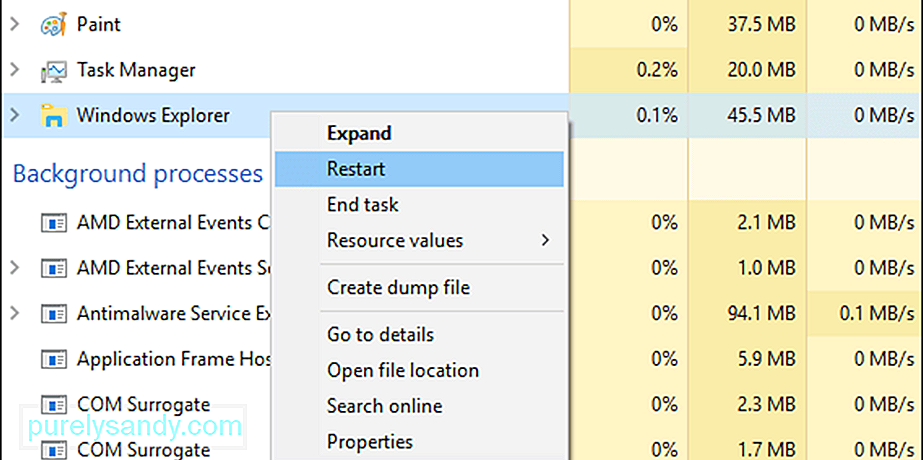
Kui explorer.exe taaskäivitate, märkate, et tegumiriba, menüü Start ja kõik avatud kaustad sulguvad või kaovad hetkeks ja ilmuvad siis uuesti, kui protsessor explorer.exe uuesti algab.
2. meetod: kasutage tegumiribalt Exit Explorerit.Teine mugav võimalus on kasutada Exit Explorer otsetee tegumiribal protsessi explorer.exe lõpetamiseks. See otsetee lihtsalt lõpetab protsessi, nii et peate selle pärast käsitsi taaskäivitama. Selleks toimige järgmiselt.
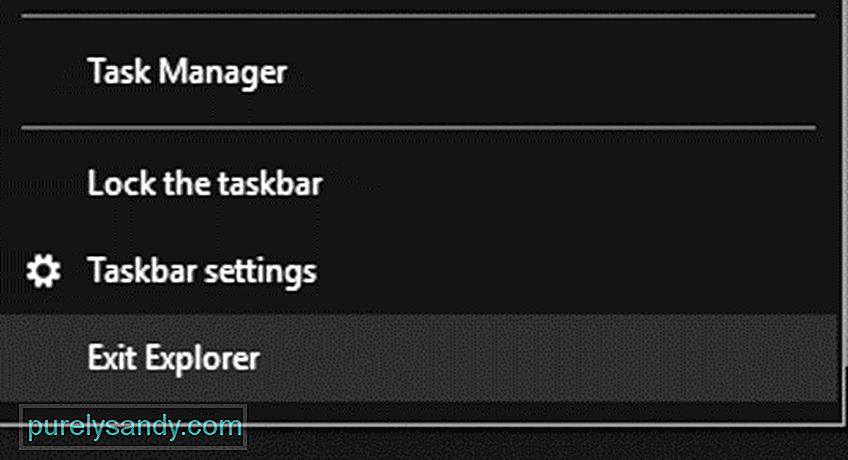
See peaks protsessi uuesti käivitama ja lahendage kõik ilmnenud explorer.exe vead.
3. meetod: taaskäivitage Explorer.exe pakkfaili abil.Kui te ei pääse mingil põhjusel tegumihaldurile ega otseteele Exit Explorer , võib pakkfaili kasutamine toimida. Pakettfail on skriptifail, mis koosneb seeriast käskudele, mis on mõeldud teatud ülesande täitmiseks - antud juhul protsessi explorer.exe taaskäivitamiseks.
Siin on pakettfaili loomise juhised sel eesmärgil:
käivita explorer.exe
väljumine

Kui fail on salvestatud, pole vaja muud, kui klõpsate sellel, kui leiate mõne explorer.exe tõrke. See pakkfail taaskäivitab ja taaskäivitab protsessi ühe klõpsuga, mis on väga mugav, kui teil on probleeme tegumiriba või menüü Start abil.
KokkuvõteExplorer.exe protsess, nagu iga Windowsi süsteemiprotsess, võib olla korruptsiooni kahjustamise suhtes haavatav ja põhjustada graafilise liidese probleeme. Õnneks saab need probleemid hõlpsasti lahendada, kui taaskäivitate Windows Exploreri, kasutades erinevaid eespool käsitletud meetodeid. Kuid kui kahtlustate, et explorer.exe on pahatahtlik, lõpetage protsess kohe ja eemaldage nakatunud failid viirusetõrjetarkvara abil.
Youtube video: Kõik, mida peate teadma Explorer.exe kohta
09, 2025

